
Vsak dolgoletni uporabnik računalnika pozna situacijo, ko so morali zaradi pomanjkanja prostora na disku odstraniti program ali celo več, ker Windows nima preproste funkcije, s katero bi lahko aplikacijo premaknili na drug disk / particijo ali celo na zunanji trdi disk USB in bliskovni pogon.
Leta 2014 je bilo na Lumia in drugih pametnih telefonih z Windows Phone mogoče že prenesti že nameščene aplikacije in igre na pomnilniško kartico. Natanko enaka funkcija je na voljo v namizni različici Windows 10, kjer je še posebej uporabna, če je na voljo omejena količina vgrajenega pomnilnika (32-64 GB), ki ga ima veliko tablic z novim operacijskim sistemom.
Torej, razumemo, kako deluje ta funkcija..
Prosimo, upoštevajte: Microsoftovih univerzalnih aplikacij za polni delovni čas ni mogoče premakniti na drug pogon.
Shranite in prestavite aplikacije na novo lokacijo
V operacijskem sistemu Windows 10 bo postopek prenosa aplikacij potekal na enak način kot v operacijskem sistemu Windows Phone ali Windows 10 Mobile. Če želite spremeniti mesto namestitve aplikacij ali premakniti nekatere od njih, morate iti naravnost Možnosti> Sistem> Shramba, kjer boste videli seznam pogonov, ki so trenutno povezani z računalnikom.
 1
1Če želite aplikacijo premakniti na zunanji pogon / drug trdi disk ali particijo:
- izberite disk (privzeto so na sistemskem disku nameščene vse aplikacije);
- nato pojdite na razdelek "Aplikacije in igre";
- Zdaj na seznamu poiščite želeno aplikacijo (če želite pospešiti iskanje, v iskalno vrstico vnesite ime aplikacije), izberite in kliknite "Premakni". Nato izberite pogon, na katerega želite premakniti to aplikacijo, in kliknite "Premakni".
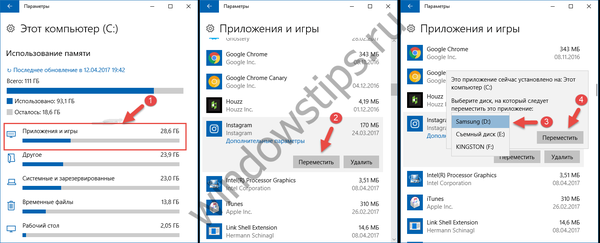 2
2V operacijskem sistemu Windows 10 različice 1703 (gradnja 15063) je funkcija prenosa aplikacij na voljo tudi v razdelku Aplikacije > Aplikacije in funkcije.
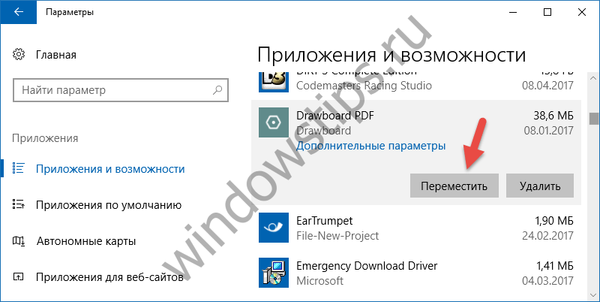 3
3Zdaj bomo odgovorili na nekaj vprašanj:
- Zakaj potrebujem tri mape, ustvarjene v zunanjem pomnilniku? Prva mapa ravno vsebuje ime uporabniškega profila. Okna za okna - Mapa, v kateri so nameščene aplikacije. Končno mapo WpSystem zasnovan za shranjevanje podatkov aplikacij.
- Zakaj so imena mape znotraj WpSystem lahko označena z zeleno? Ker je njihova vsebina šifrirana. To pomeni, da če izgubite zunanji pogon, nihče ne more prebrati vsebine teh map.
- Ali moram formatirati zunanji pogon? Št. Uporabite jo lahko skupaj s svojimi datotekami, ki so že shranjene na njej, pri čemer ste prepričani, da se jim ne bo zgodilo nič.
- Kaj se zgodi, če odklopite zunanji pogon? Nič. Pravkar ne boste mogli zagnati programov, nameščenih na njem, dokler ne priključite pogona na računalnik.
Če želite, da so vse nove aplikacije vedno nameščene na zunanji pogon / drug trdi disk ali particijo:
pojdite na razdelek »Shranjevanje« in v razdelku »Druge nastavitve shranjevanja«, ki sledi funkciji »Nadzor pomnilnika«, kliknite povezavo »Spremeni lokacijo za shranjevanje nove vsebine«. Nato določite pogon, na katerega naj sistem namesti aplikacije. Mimogrede, tukaj lahko določite druga mesta za shranjevanje novih dokumentov, glasbe, slik in videov.
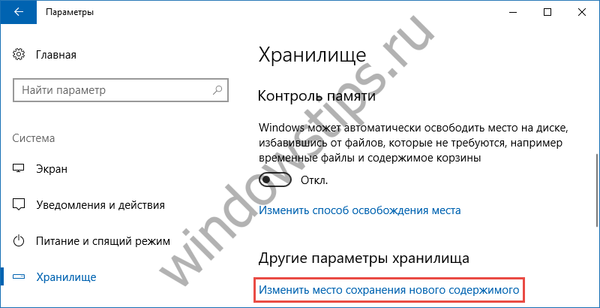 4
4 5
5Funkcijo so preizkusili na zunanjem trdem disku, pomnilniških karticah USB in microSD, v vseh treh primerih pa deluje odlično.
Imejte lep dan!











